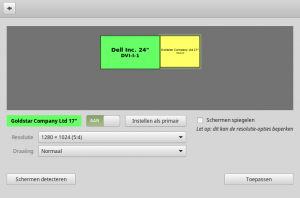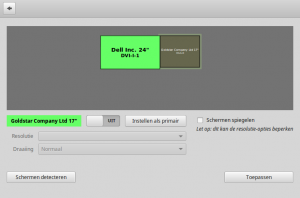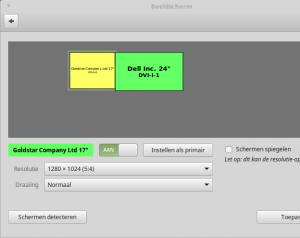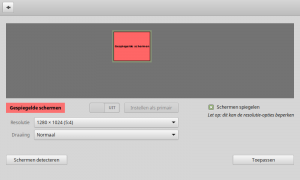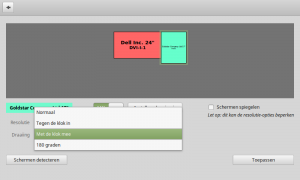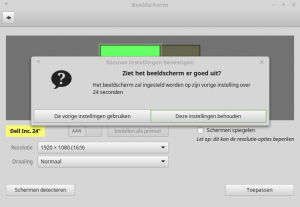Beeldscherm: verschil tussen versies
(uitgebreid) |
(Aangepast) |
||
| Regel 1: | Regel 1: | ||
| − | |||
{{ Infobox MintProg | {{ Infobox MintProg | ||
| page = {{PAGENAME}} | | page = {{PAGENAME}} | ||
| Regel 14: | Regel 13: | ||
== Algemeen == | == Algemeen == | ||
Als een extra scherm is aangesloten maar niet direct wordt aangegeven, kunnen deze worden gezocht met de knop ''Schermen detecteren''. | Als een extra scherm is aangesloten maar niet direct wordt aangegeven, kunnen deze worden gezocht met de knop ''Schermen detecteren''. | ||
| + | |||
| + | Merk op dat een [[Werkbladen|werkblad]] over alle aangesloten monitoren wordt uitgespreid. | ||
De resolutie kan per scherm worden ingesteld, behalve bij gespiegelde schermen. | De resolutie kan per scherm worden ingesteld, behalve bij gespiegelde schermen. | ||
| − | + | Bij gespiegelde schermen is het bureaublad op alle schermen hetzelfde en hebben de resolutie van het scherm met de kleinte resolutie. | |
== Primair scherm == | == Primair scherm == | ||
| Regel 23: | Regel 24: | ||
Het primaire scherm kan worden ingesteld en wordt dan het hoofdscherm. | Het primaire scherm kan worden ingesteld en wordt dan het hoofdscherm. | ||
| − | Alle inhoud van het oude primaire scherm zullen worden overgezet. | + | Alle inhoud van het oude primaire scherm zullen worden overgezet naar het nieuwe primaire scherm. |
| − | + | ||
| + | Het bureaublad pictogrammen kunnen verward raken door bijvoorbeeld een andere resolutie van het nieuwe primaire scherm. | ||
| Regel 40: | Regel 42: | ||
Hiermee wordt alle scherm-inhoud naar het primaire scherm verplaatst. | Hiermee wordt alle scherm-inhoud naar het primaire scherm verplaatst. | ||
| + | |||
| Regel 48: | Regel 51: | ||
== Scherm volgorde == | == Scherm volgorde == | ||
[[Bestand:Schermenwissel.png|thumb]] | [[Bestand:Schermenwissel.png|thumb]] | ||
| − | De scherm-volgorde kan worden gewijzigd door de schermen in het venster vast te pakken en | + | De scherm-volgorde kan worden gewijzigd door de schermen in het venster vast te pakken en te verschuiven. |
| + | |||
| + | De vier mogelijke posities zijn: links, rechts, boven of onder een scherm. | ||
| Regel 71: | Regel 76: | ||
De resolutie is voor alle schermen gelijk en maximaal de grootte van het kleinste scherm. | De resolutie is voor alle schermen gelijk en maximaal de grootte van het kleinste scherm. | ||
| + | |||
Wordt de resolutie veranderd, dan is ook dat voor alle schermen hetzelfde. | Wordt de resolutie veranderd, dan is ook dat voor alle schermen hetzelfde. | ||
| Regel 79: | Regel 85: | ||
[[Bestand:SchermDraaien.png|thumb]] | [[Bestand:SchermDraaien.png|thumb]] | ||
| − | Een enkel scherm kan 180º of handmatig links of rechtsom worden gedraaid.<br /> | + | Een enkel scherm kan 180º of handmatig links- of rechtsom worden gedraaid.<br /> |
Dit kan van pas komen als b.v. een video niet in de normale positie kan worden bekeken.<br /> | Dit kan van pas komen als b.v. een video niet in de normale positie kan worden bekeken.<br /> | ||
Het is ook een oplossing voor het [http://webwereld.nl/software/102624-youtube-komt-mensen-met-verticaal-video-syndroom-tegemoet Verticaal video syndroom] | Het is ook een oplossing voor het [http://webwereld.nl/software/102624-youtube-komt-mensen-met-verticaal-video-syndroom-tegemoet Verticaal video syndroom] | ||
| + | |||
| + | |||
| Regel 90: | Regel 98: | ||
== Instelling behouden == | == Instelling behouden == | ||
[[Bestand:SchermenPermanent.png|thumb]] | [[Bestand:SchermenPermanent.png|thumb]] | ||
| − | + | Met de knop "Toepassen" zal een voorbeeld van de nieuwe situatie worden getoond en een venster met tijdsaanduiding. | |
| − | Er is hiermee 30 seconden de tijd om de instelling te | + | Er is hiermee 30 seconden de tijd om de instelling te bekijken. |
Na die tijd zal de vorige opgeslagen instelling worden hersteld. | Na die tijd zal de vorige opgeslagen instelling worden hersteld. | ||
| − | + | De knop "Deze instelling behouden" zal de nieuwe indeling opslaan en gebruiken. | |
Huidige versie van 1 apr 2018 om 14:22
| Beeldscherm | |
|---|---|
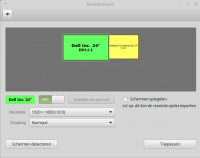 | |
| Informatie | |
| Type | Beeldschermen |
| Officiële site | [ Voorbeeld pagina] |
| Licentie | GNU / Linux |
| Instal via | SoftwareBeheer |
| Locatie | Menu > Systeeminstellingen > Beeldschermen |
Met het programma Beeldscherm kunnen aangesloten beeldschermen of monitoren worden gedetecteerd en ingesteld. Alle schermen samen vormen dan één bureaublad die met één toetsenbord en/of muis kunnen worden bediend.
Inhoud
Algemeen
Als een extra scherm is aangesloten maar niet direct wordt aangegeven, kunnen deze worden gezocht met de knop Schermen detecteren.
Merk op dat een werkblad over alle aangesloten monitoren wordt uitgespreid.
De resolutie kan per scherm worden ingesteld, behalve bij gespiegelde schermen.
Bij gespiegelde schermen is het bureaublad op alle schermen hetzelfde en hebben de resolutie van het scherm met de kleinte resolutie.
Primair scherm
Het primaire scherm kan worden ingesteld en wordt dan het hoofdscherm.
Alle inhoud van het oude primaire scherm zullen worden overgezet naar het nieuwe primaire scherm.
Het bureaublad pictogrammen kunnen verward raken door bijvoorbeeld een andere resolutie van het nieuwe primaire scherm.
Scherm Ann/Uit
Schermen kunnen ook aan of uit worden gezet.
In de afbeelding is een scherm uitgezet. Dit resulteert in een zwarte afbeelding van dat scherm.
Hiermee wordt alle scherm-inhoud naar het primaire scherm verplaatst.
Scherm volgorde
De scherm-volgorde kan worden gewijzigd door de schermen in het venster vast te pakken en te verschuiven.
De vier mogelijke posities zijn: links, rechts, boven of onder een scherm.
Scherm Spiegelen
Met de optie Scherm spiegelen worden alle schermen aan elkaar gelijk gemaakt.
Hiermee komt op alle schermen het zelfde bureaublad.
De bediening en beweging van de muis en cursor is op alle schermen gelijk.
De resolutie is voor alle schermen gelijk en maximaal de grootte van het kleinste scherm.
Wordt de resolutie veranderd, dan is ook dat voor alle schermen hetzelfde.
Scherm draaien
Een enkel scherm kan 180º of handmatig links- of rechtsom worden gedraaid.
Dit kan van pas komen als b.v. een video niet in de normale positie kan worden bekeken.
Het is ook een oplossing voor het Verticaal video syndroom
Instelling behouden
Met de knop "Toepassen" zal een voorbeeld van de nieuwe situatie worden getoond en een venster met tijdsaanduiding.
Er is hiermee 30 seconden de tijd om de instelling te bekijken.
Na die tijd zal de vorige opgeslagen instelling worden hersteld.
De knop "Deze instelling behouden" zal de nieuwe indeling opslaan en gebruiken.
Zie ook
- Bureaublad Alle Bureaublad instellingen
- Systeeminstelling Alle Systeeminstelling instellingen